プライマリ グリッドに関連するデータが明確に表示されるよう、[インサイト] パネルのデフォルトの幅を設定することができます。
[インサイト] パネルは、ナビゲーションの追加またはワークシートへのカードの追加を行ったときにだけ表示されます。
[インサイト] パネルのデフォルトのサイズを設定するには、ワークシートをデザイナー モードに切り替える必要があります。ワークシートを作成すると自動的にワークシート デザイナーに切り替わりますが、後からツールバーのこのページを編集 アイコン を選択してワークシートを編集することもできます。
[インサイト] パネルには、読みやすさを確保するための最小幅が決まっています。パネルの幅は、この最小幅とページの幅の半分までの間で任意のサイズに設定できます。
デフォルトの幅を設定した後でも、公開済みのページの [インサイト] パネルのサイズを変更できます。ただし、ページから一度離れた後で戻った場合、[インサイト] パネルはデフォルトの幅で開きます。
[インサイト] パネルにデフォルトの幅を設定する手順は、次のとおりです。
- ワークシートのデザイナー モードで、カーソルを [インサイト] パネルの左端の上に置きます。
カーソルが、左右いずれかの向きを指す矢印が付いた垂直線に変わります。
パネルの端は青色で強調表示され、線の真ん中が少し太くなります。

- 青い線をクリックし、パネルが目的の幅になるまでドラッグします。
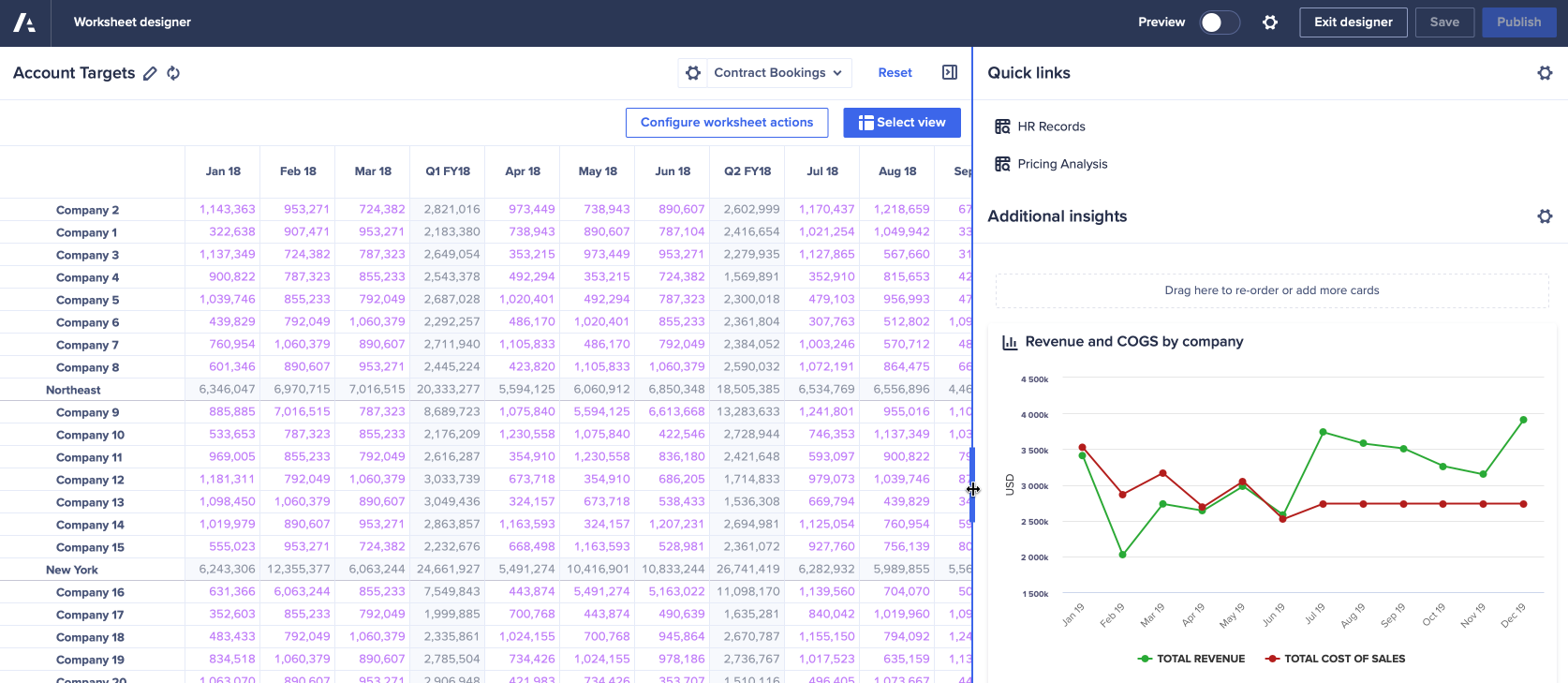
- 上右隅の [公開] ボタンをクリックします。
[インサイト] パネルが、公開済みのページに設定した幅で表示されます。

